Занимает 24 место в рейтинге программ для обработки видео. Узнайте всех лидеров рейтинга!
Avidemux — простое приложение, позволяющее выполнить базовое редактирование и конвертирование видеороликов. С его помощью можно обрезать лишние части, разделить клип на отрезки, объединить несколько файлов, применить фильтры и экспортировать результат в подходящем видеоформате. Софт распространяется с открытым исходным кодом, поэтому вы можете скачать Avidemux бесплатно, установить дополнительные плагины и расширить возможности приложения.
Avidemux: скачать или подобрать аналог?
Программа Avidemux используется для:
- оформления любительских видео;
- создания простых влогов и клипов в социальные сети;
- конвертации видеофайлов.
С помощью видеоредактора можно обработать видеоклипы популярных форматов, вырезать лишние фрагменты и объединить несколько файлов. Также он позволит заменить аудиодорожку и наложить фоновую мелодию, применить фильтры, кадрировать видеоряд и кодировать ролик.
Извлекаем аудио из видео за 3 минуты — Avidemux. Бесплатная программа.
Avidemux предлагает небольшое количество инструментов для монтажа, а также отличается неудобным интерфейсом. Если вам необходимо объединить большое количество клипов, оформить титры, применить переходы, воспользуйтесь редактором ВидеоМОНТАЖ. Он отличается простым меню на русском языке и коллекцией встроенных эффектов, титров, аудиотреков. Для новичков и среднеуровневых пользователей также подойдет программное обеспечение Icecream Video Editor.
Если у вас есть навыки работы с видеоредакторами и вы хотите создавать сложные видеоклипы, то воспользуйтесь профессиональной программой Adobe Premiere Pro.
Начните пользоваться лучшим софтом прямо сейчас!
Скачайте самое популярное и самое многофункциональное решение!
Подробная информация
Рейтинг редакции: 9.8/10
Рейтинг пользователей:




 5.0 Оценок: 2 (Ваша: )
5.0 Оценок: 2 (Ваша: )
| Разработчики | berliOS | Тип лицензии | Бесплатная | Русскоязычный интерфейс | Присутствует |
| Возрастное ограничение | 3+ | Дата выхода последнего обновления | 05 августа 2020 года | Актуальная версия программы | 2020 (2.7.8) |
| Поддерживаемые OS | Windows 10/8/7/XP, MacOS, Linux | Вес дистрибутива | 37.3 MB | Разрядность | 64 bit |
| Назначение программы | Видеомонтаж, применение фильтров, конвертация видеофайлов | Цена | Бесплатно | Процессор | 2.2 GHz |
| Видеокарта | NVIDIA, Intel, ATI | RAM | 512 MB | Место на диске | 98 MB |
Скриншоты Avidemux
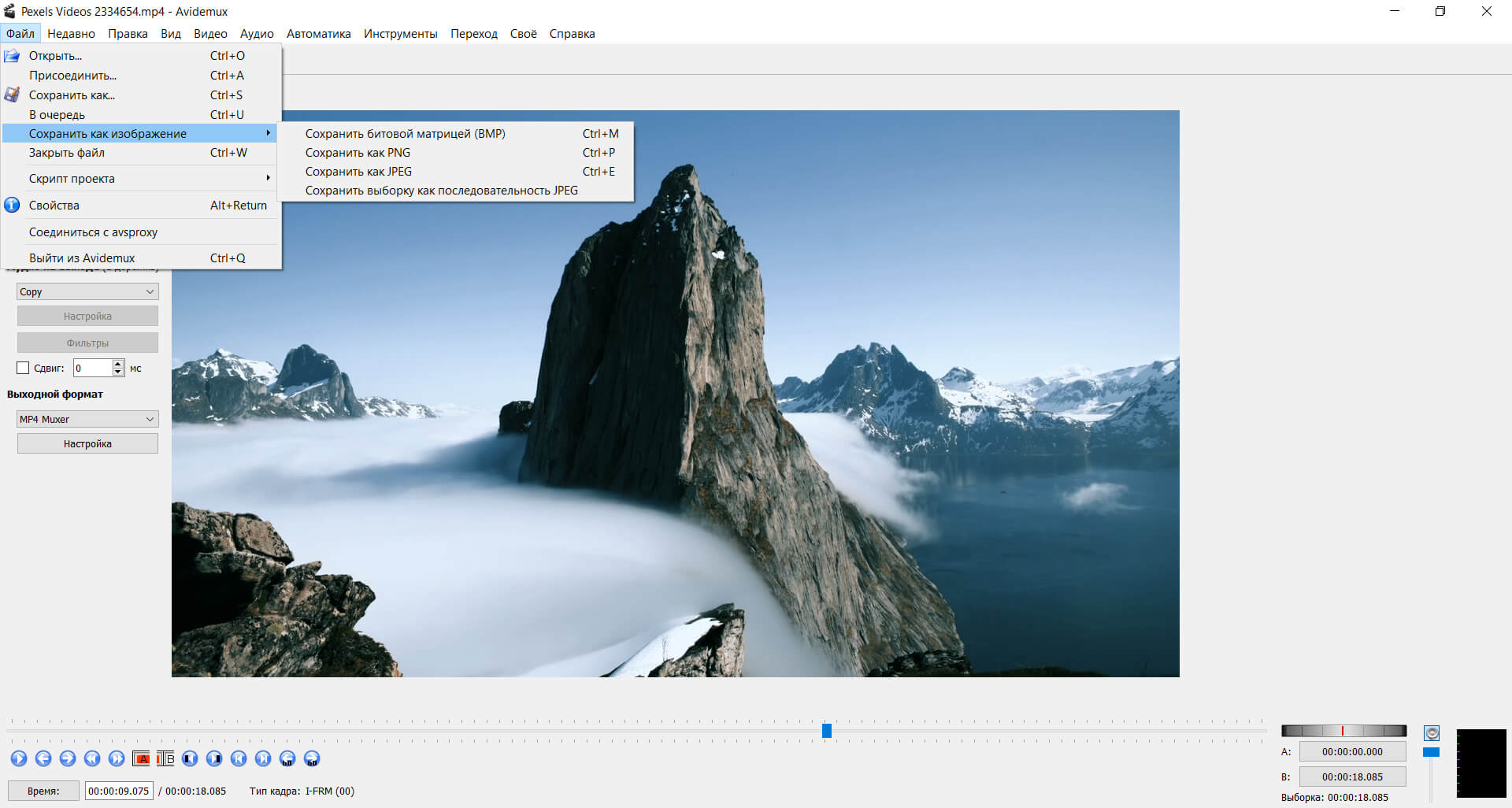
Avidemux / Первое знакомство с программой
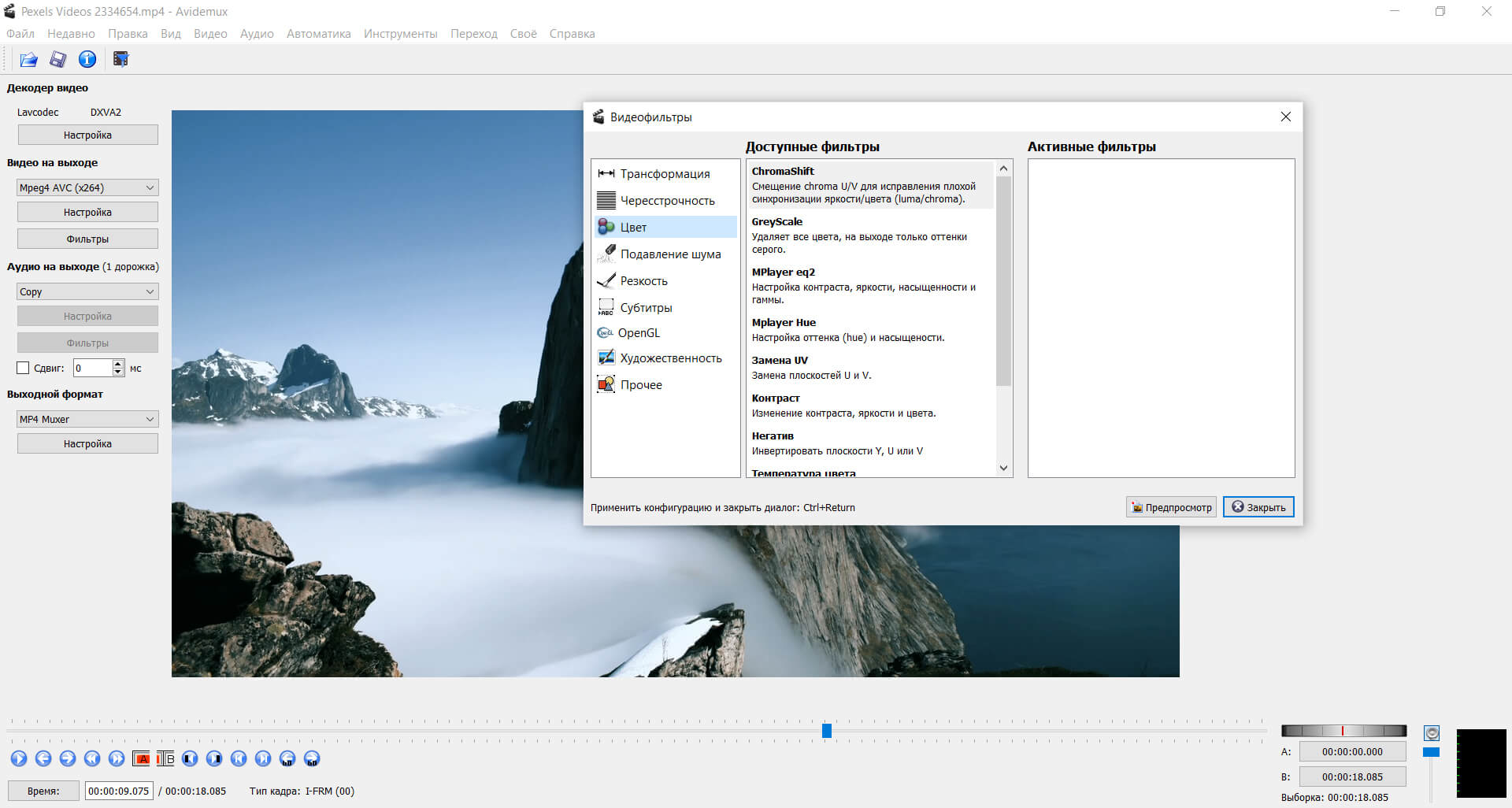
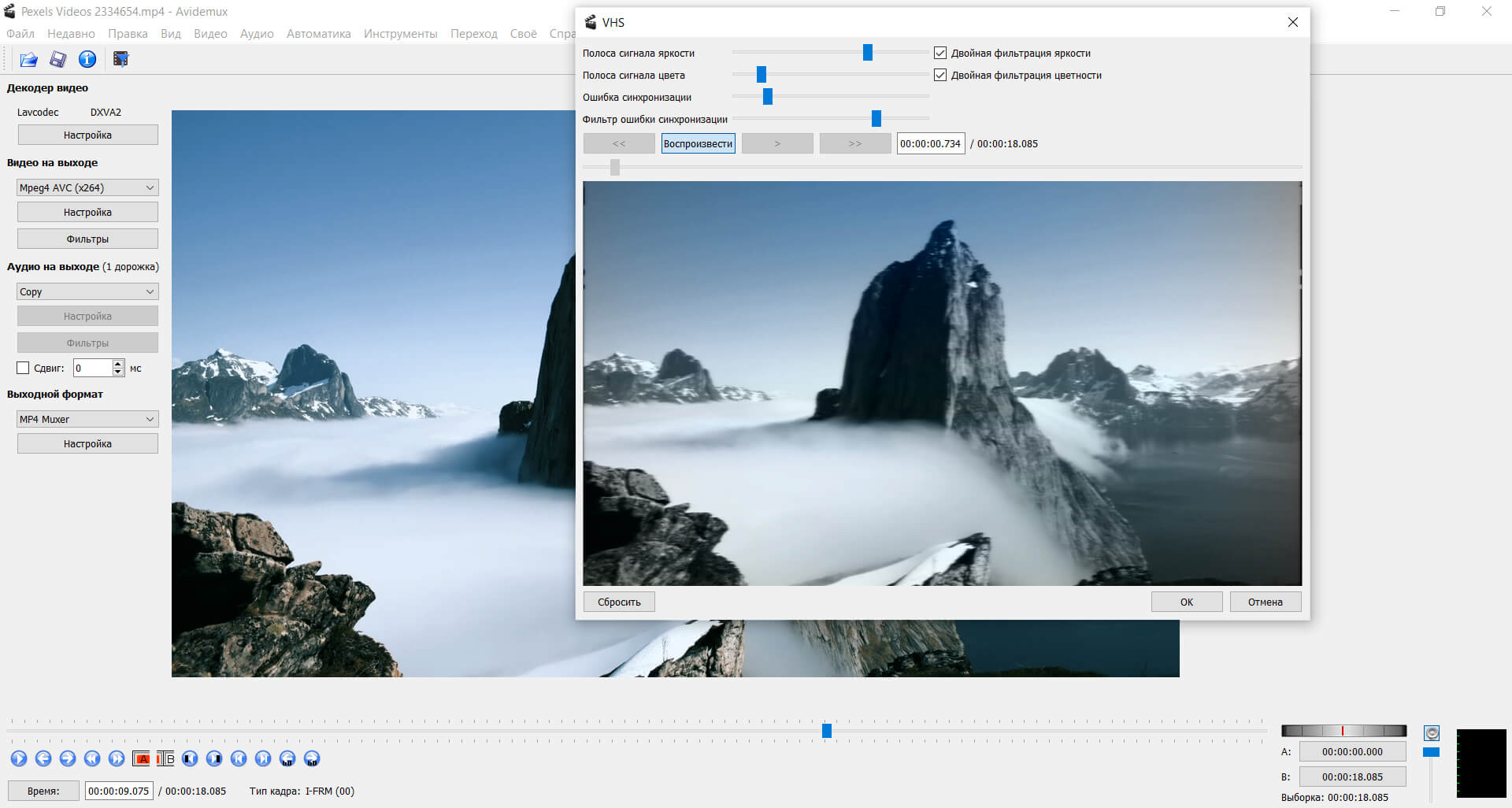
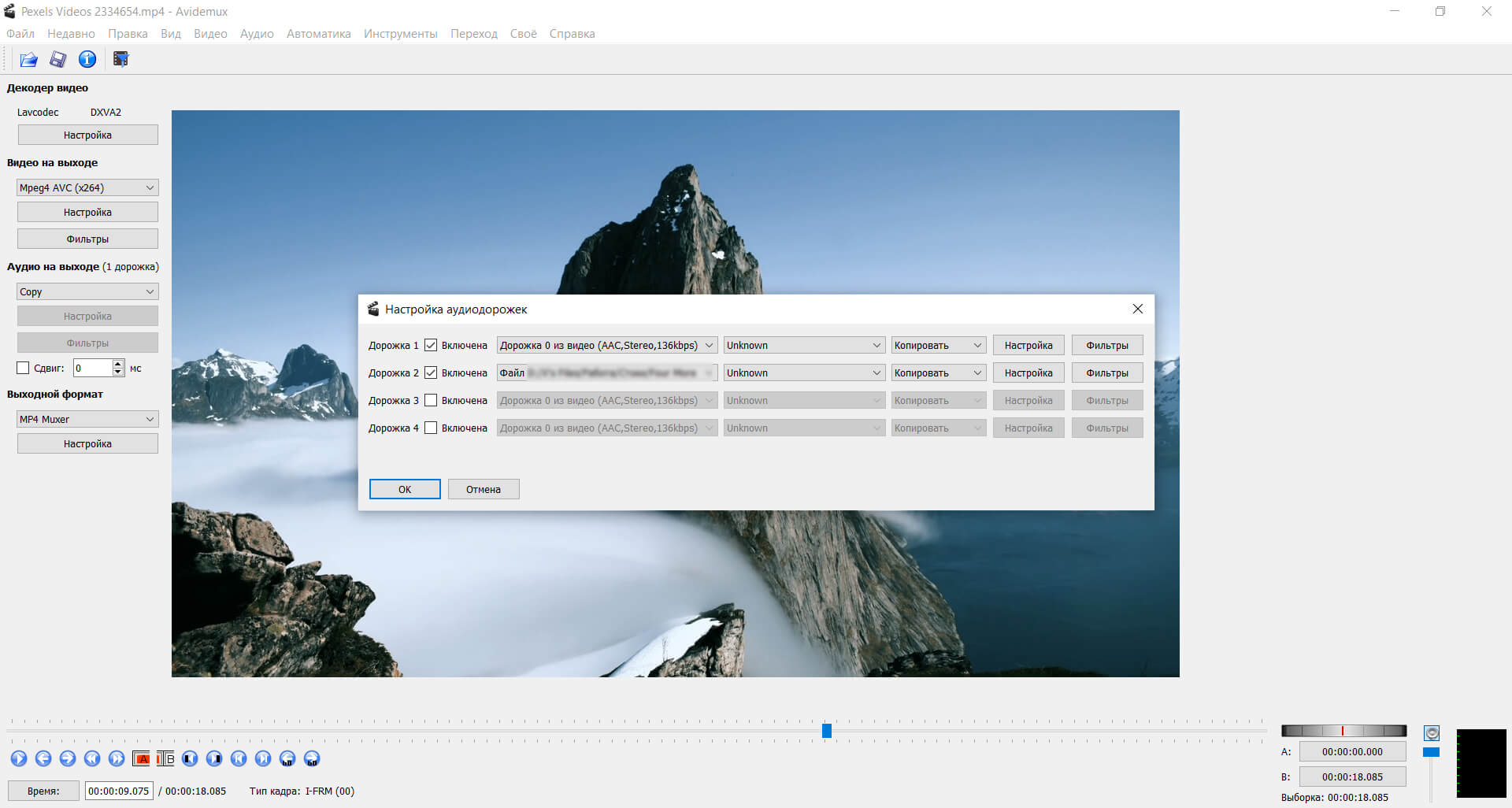
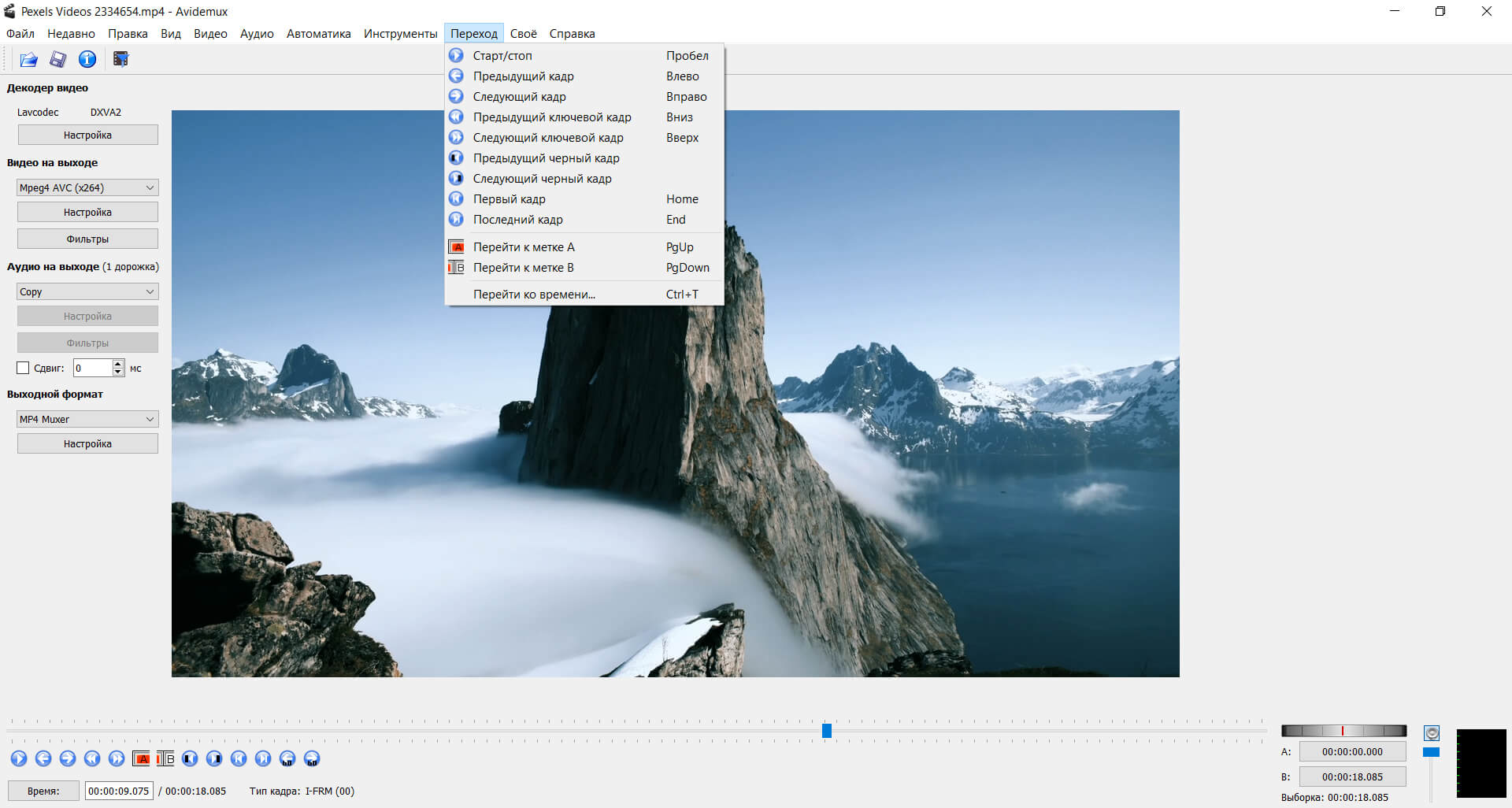
Возможности
- Приложение содержит инструменты для базового монтажа клипов: обрезки и удаления лишних частей, присоединения роликов, наложения музыки.
- Вы можете скачать Avidemux бесплатно и использовать встроенные фильтры для изменения цвета кадра, подавления цифровых шумов, добавление резкости, виньетки, стилизации под рисунок, создания VHS-эффекта.
- Коррекция видеодорожки: кадрирование и поворот картинки, добавление логотипа, загрузка субтитров.
- Замена исходного звука видеоролика и добавление до 4 аудиодорожек. Также софт содержит опции для настройки треков: микширование, изменение частоты и уровня нормализации.
- Точная настройка кодирования видеофайлов: вы сможете установить новый видео- и аудиоформат, указать размер документа и разрешение кадра.
- В Авидемукс возможно сохранение скриншотов из видеоклипа: вы сможете экспортировать картинку в JPEG, PNG и BMP.
Основные преимущества
- Программа распространяется с открытым исходным кодом. Благодаря этому вы можете загрузить Avidemux бесплатно, добавить кодеки и форматы, установить дополнительные плагины и расширить возможности редактора.
- Поддержка всех популярных видеоформатов: MKV, WMV, ASF, MP4, MPEG, AVI и другие. Также присутствуют предустановки для подготовки файлов к воспроизведению на смартфонах и планшетах.
- Кроссплатформенность Avidemux, скачать русскую версию видеоредактора можно на устройства с операционной системой Виндовс, Мак, Линукс и BSD.
Недостатки
- В программе Avidemux будет сложно разобраться новичку или любителю. Она предлагает неудобный интерфейс, который отличается от стандартного меню видеоредакторов.
- Вы можете установить Avidemux на русском языке, однако интерфейс переведен только частично: название фильтров и некоторых команд представлены на английском.
Источник: screen-recording.ru
Как пользоваться программой Avidemux
Avidemux — это очень простой, но в то же время мощный и функциональный видео редактор. Конечно, ему не сравниться с такими профессиональными продуктами, как Lightworks или программами от Adobe, но здесь вы можете обрезать видео, перекодировать, применить различные фильтры для видео и аудио, а также многое другое.
В этой статье мы рассмотрим как пользоваться программой Avidemux. Мы поговорим об основных ее возможностях, а также как использовать самые важные функции. Можно сказать, что это небольшая инструкция Avidemux.
Установка Avidemux
Программа имеет открытый исходный код и распространяется абсолютно бесплатно. Поддерживается не только Linux, а также Windows и MacOS. Вы можете загрузить установочный пакет для своей операционной системы на официальном сайте программы. Что касается дистрибутивов Linux, то программа достаточно популярна, и вы можете установить ее из официальных репозиториев.
Например, для установки в Ubuntu выполните:
sudo apt install avidemux
После завершения установки, программа будет находиться в главном меню вашей системы.
1. Главное окно программы
Сначала нужно разобраться с интерфейсом программы. Главное окно выглядит вот так:
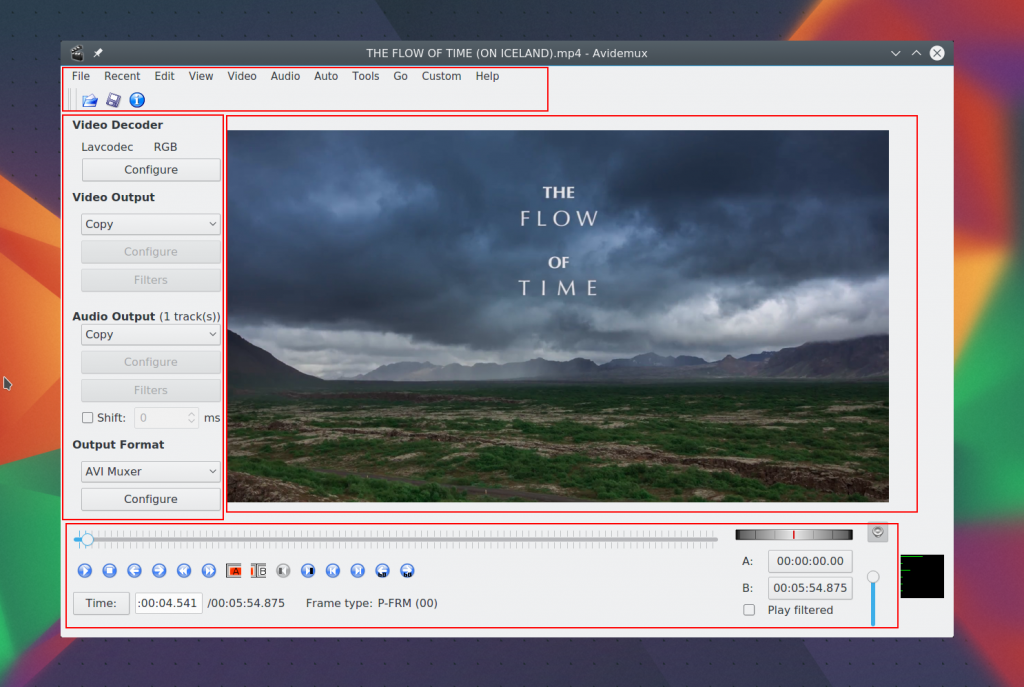
Его можно разделить на такие основные части:
- Строка меню — находится в самом верху и позволяет выбрать некоторые опции;
- Панель кодирования — находится слева, тут вы можете указать параметры кодеков, для перекодирования видео;
- Область предпросмотра — просмотр текущего кадра видео;
- Панель навигации и инструментов — в самом низу находится панель, позволяющая перемещаться по видео и использовать различные инструменты.
Чтобы открыть видео для редактирования достаточно выбрать меню «Файл» -> «Открыть»:
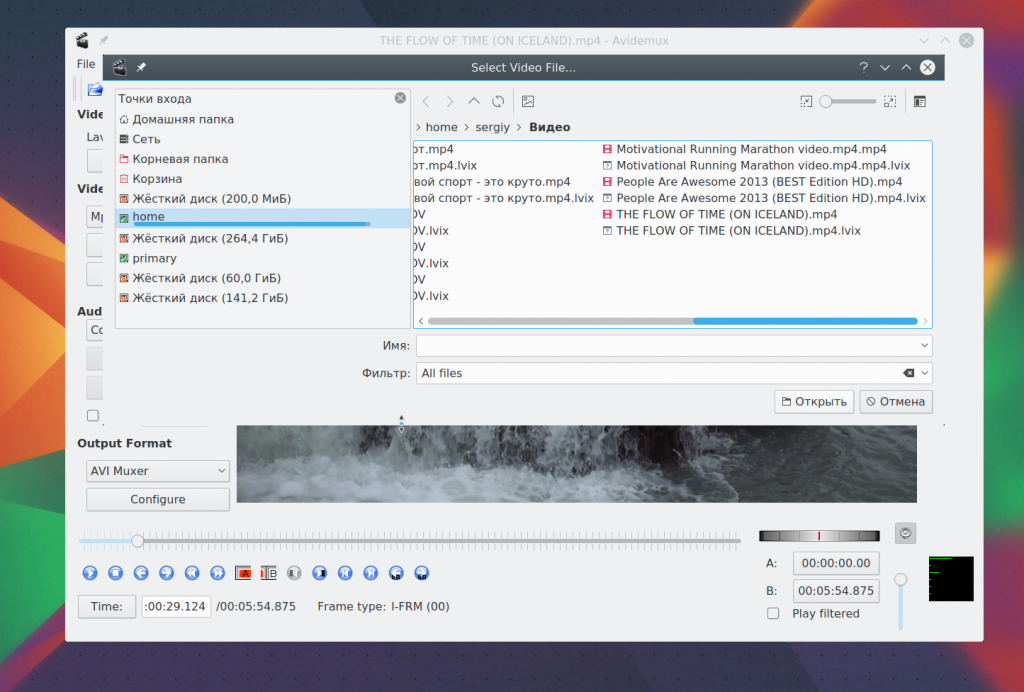
2. Обрезка видео в Avidemux
Чаще всего Avidemux используется для обрезки видео, здесь это делать достаточно удобно и в то же время просто. Допустим, вы хотите удалить из видео определенный участок. Передвиньте ползунок до начала этого участка, затем нажмите кнопку с надписью А:
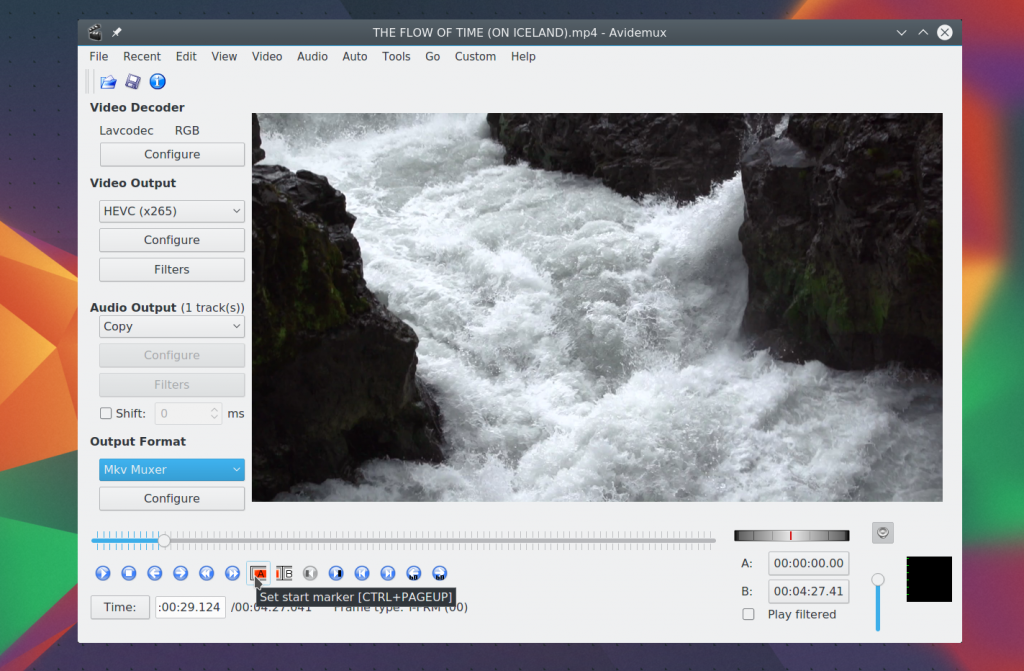
На полосе воспроизведения появиться прямоугольник, отмечающий область выделения. Дальше переместите ползунок к концу участка и нажмите кнопку с надписью B:
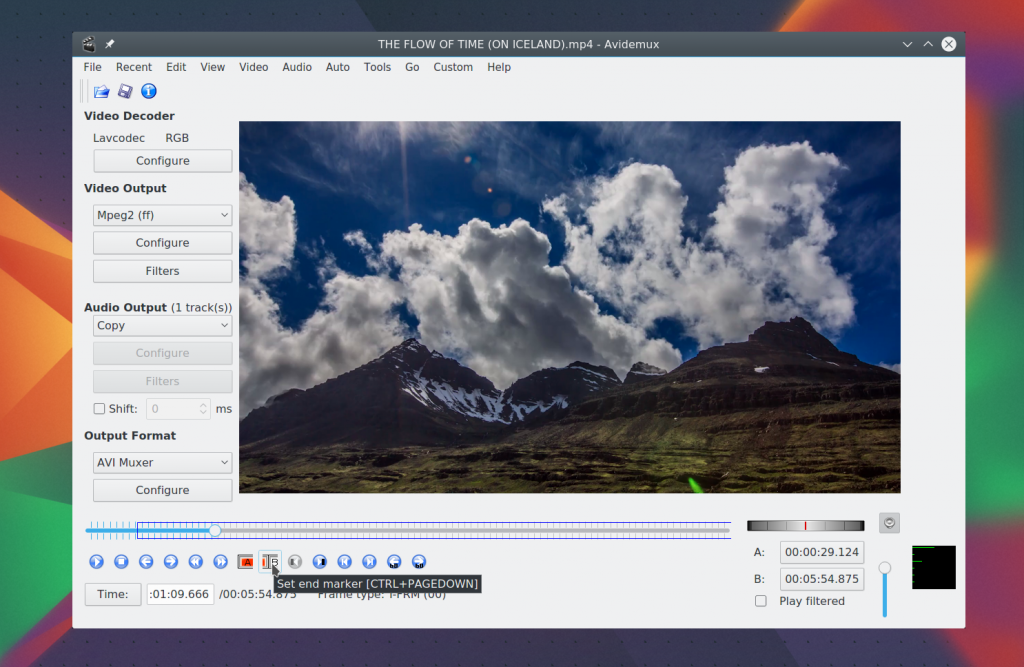
Так вы установите маркер в конце выделения и получите участок записи, отмеченный для удаления.
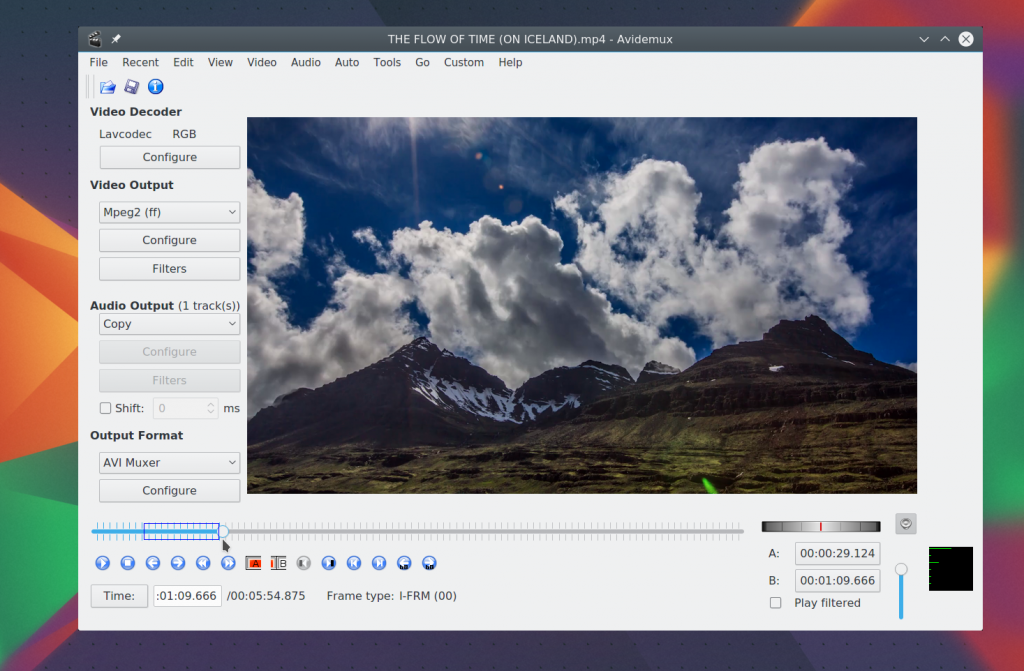
Чтобы удалить его просто нажмите Del. Так вы можете удалить все лишнее из записи. Осталось только сохранить то, что осталось. Теперь вы знаете как пользоваться Avidemux для обрезки видео и аудио треков.
3. Фильтры видео
Одна из самых интересных возможностей Avidemux — это фильтры видео. Они позволяют применять различные эффекты к вашем видео, как в профессиональных редакторах. Например, вы можете уменьшить размер кадра, изменить FPS, повернуть видео и многое другое. Все они доступны из меню «Video» -> «Filters»:
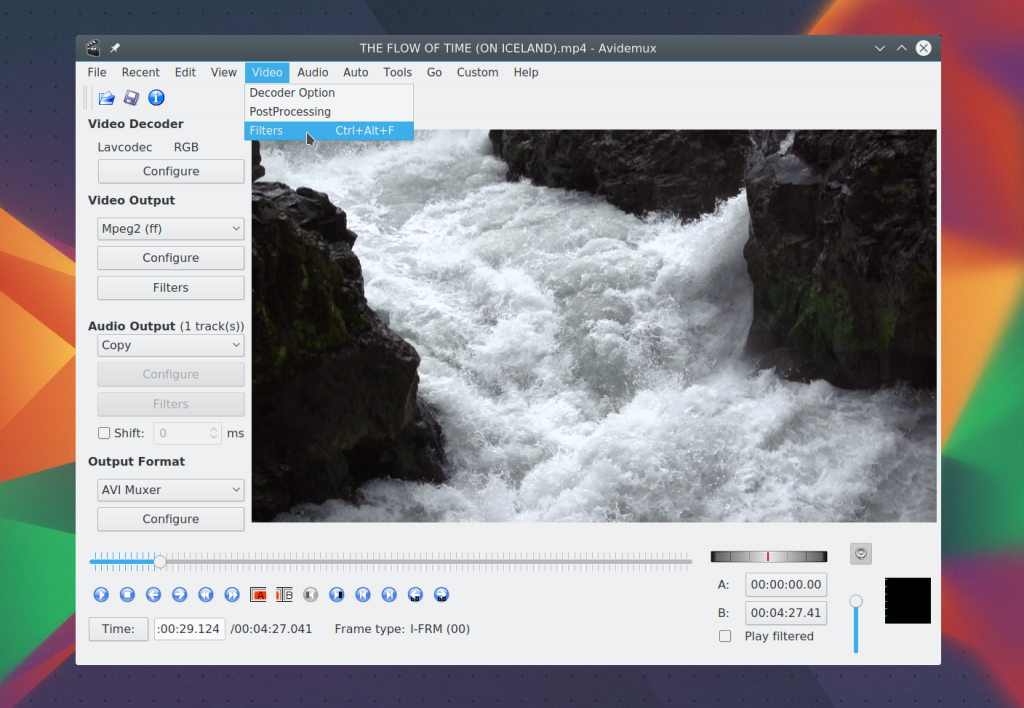
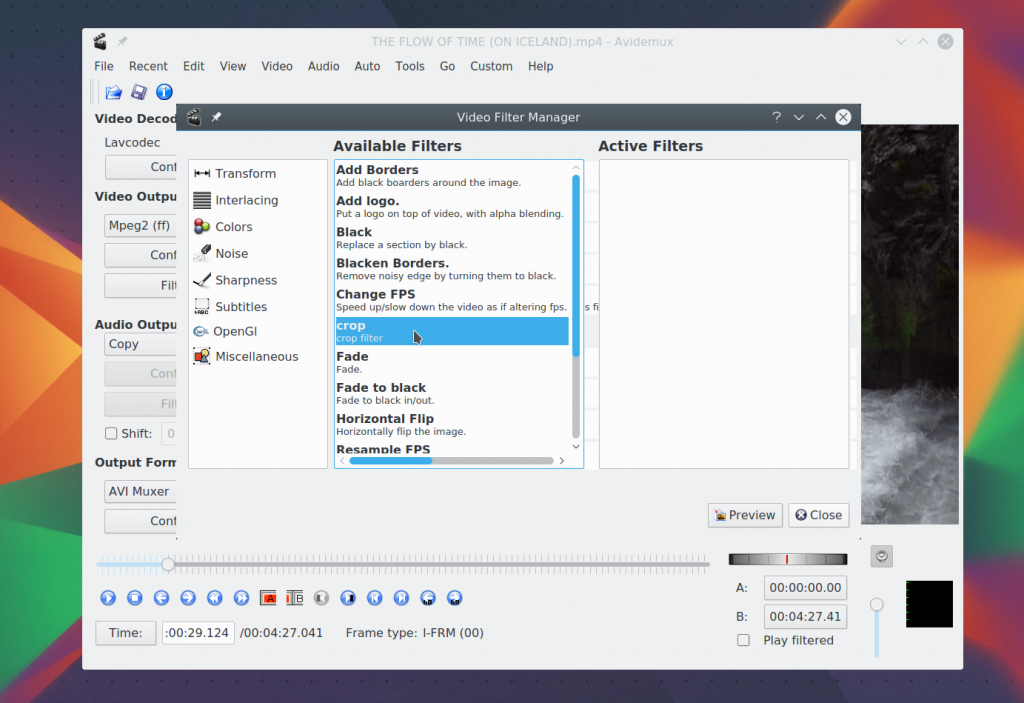
Здесь вы можете выбрать нужный вам фильтр, и настроить его параметры. Для активации фильтра просто выполните двойной клик по его имени. Затем настройте его параметры, например, для фильтра crop (обрезка кадра) нужно указать размеры обрезаемых областей с каждой стороны:
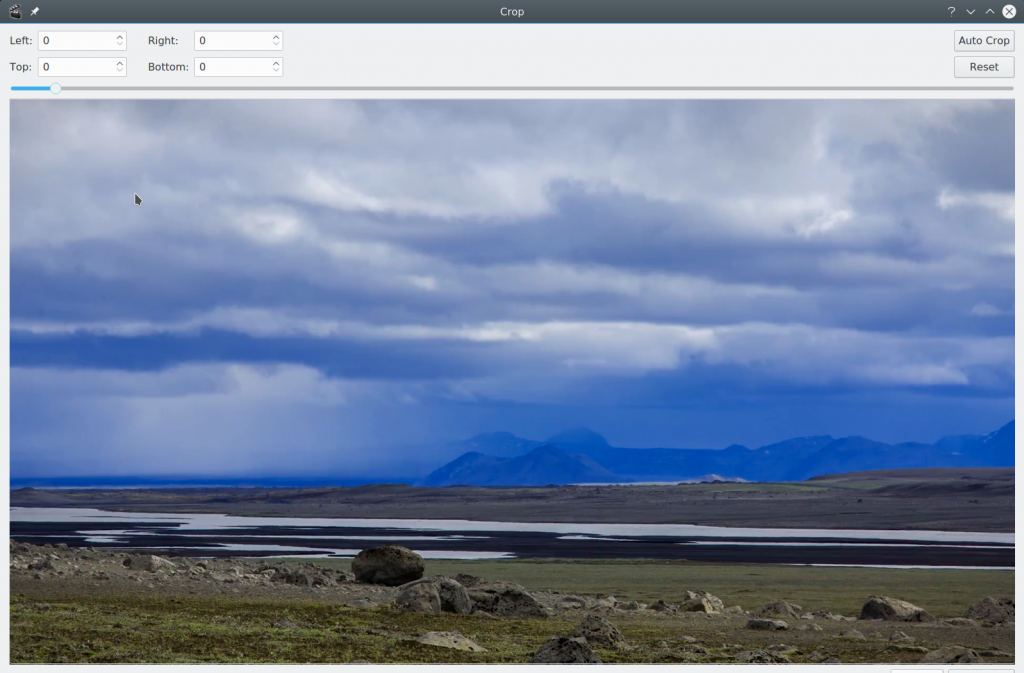
После завершения настроек вы нажмите «Ок». Также в окне со списком фильтров вы можете нажать «Preview», чтобы посмотреть что получиться. Например, для фильтра поворота на 180:
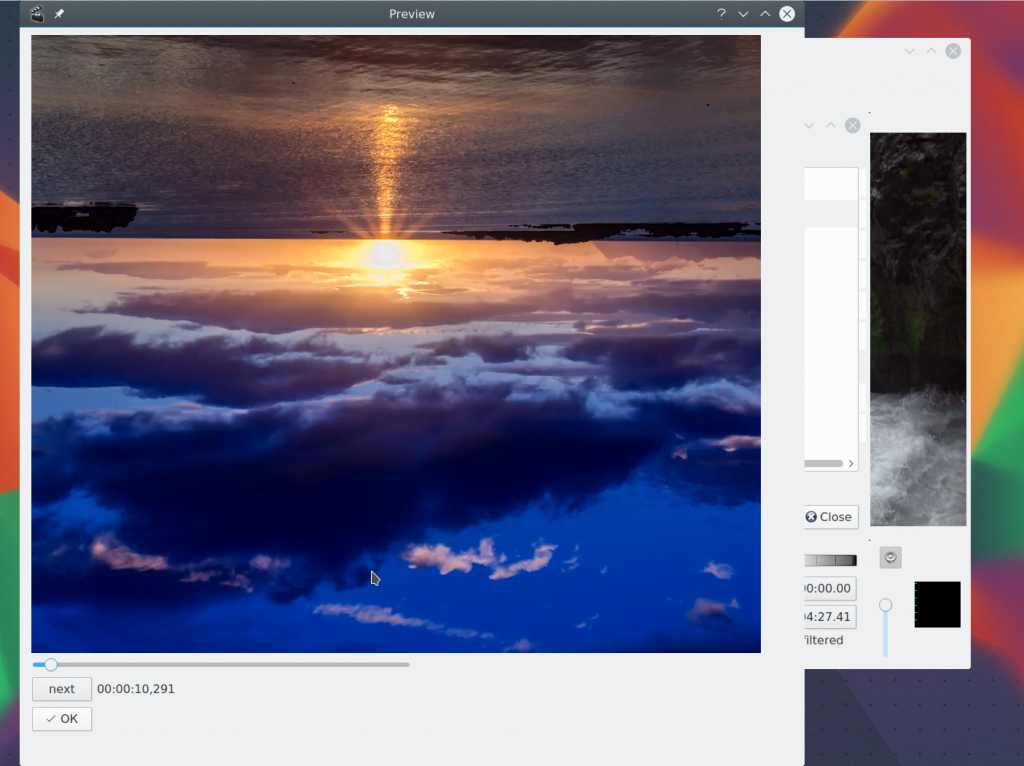
Правда, в Linux все надписи меню и наименования фильтров на английском, поэтому вам придется немного ориентироваться в нем чтобы пользоваться Avidemux.
4. Фильтры аудио
Несмотря на то что это видео редактор, вы можете применить несколько фильтров и для аудиоряда. Все они находятся в меню «Audio» -> «Filters»:
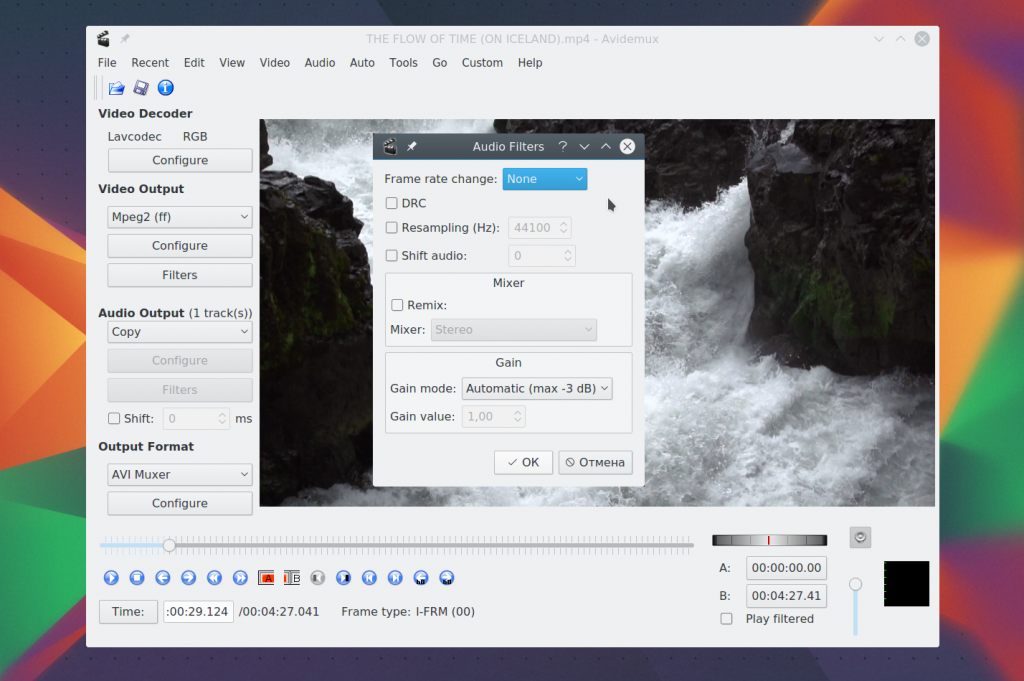
Например, здесь вы можете сделать звук тише или изменить количество каналов.
5. Кодирование видео
Еще одно действие, которое очень часто выполняется с помощью Avidemux — это изменение кодировки видео файлов. На панели слева вы можете выбрать различные параметры кодеков. Вы можете выбрать кодек для сохранения видео, аудио, а также формат, в котором будет сохранен файл.
Сначала выберите Output Format, это контейнер, в который будет помещен видео ряд, а также аудио дорожки. Поддерживаются такие форматы: AVI, MPEG, MKV, FLV, MP4, Webm. Вы можете выбрать один из них, рекомендовать что либо бесполезно, так как это зависит от вашей ситуации, в большинстве случаев можно выбрать MP4. Но это только пол дела. Еще нужно выбрать кодеки для видео и аудио.
Для видео поддерживаются такие кодеки:
- Divx — медленный и имеет мало настроек;
- Xvid — дает хорошее качество и имеет много настроек;
- Lavcodec — большая скорость работы и хорошее качество;
- Mjpeg — хорошее качество;
- Mpeg — хорошее качество, работает с большинством файлов;
- H263 — работает для большинства видео файлов;
- Huffyuv — хорошее качество, не везде поддерживается;
- VCD/DVD/SVCD — хорошее качество, но медленно;
- XVCD — быстро.
Что касается выбора, то тут все так же, как и с контейнером. Но в большинстве случаев достаточно выбрать что-то распространенное, например, Mpeg или Xvid. Из аудио кодеков здесь поддерживаются AAC, MP2, MP3. Под каждым пунктом есть кнопка «Configure», с помощью которой вы можете настроить параметры кодирования. Но обычно все будет работать с параметрами по умолчанию.
Далее, вам осталось только сохранить файл.
6. Сохранение видео
После завершения всех изменений вам остается только сохранить полученное видео. Для этого откройте меню «File» и выберите пункт «Save» или же нажмите кнопку сохранить под меню:
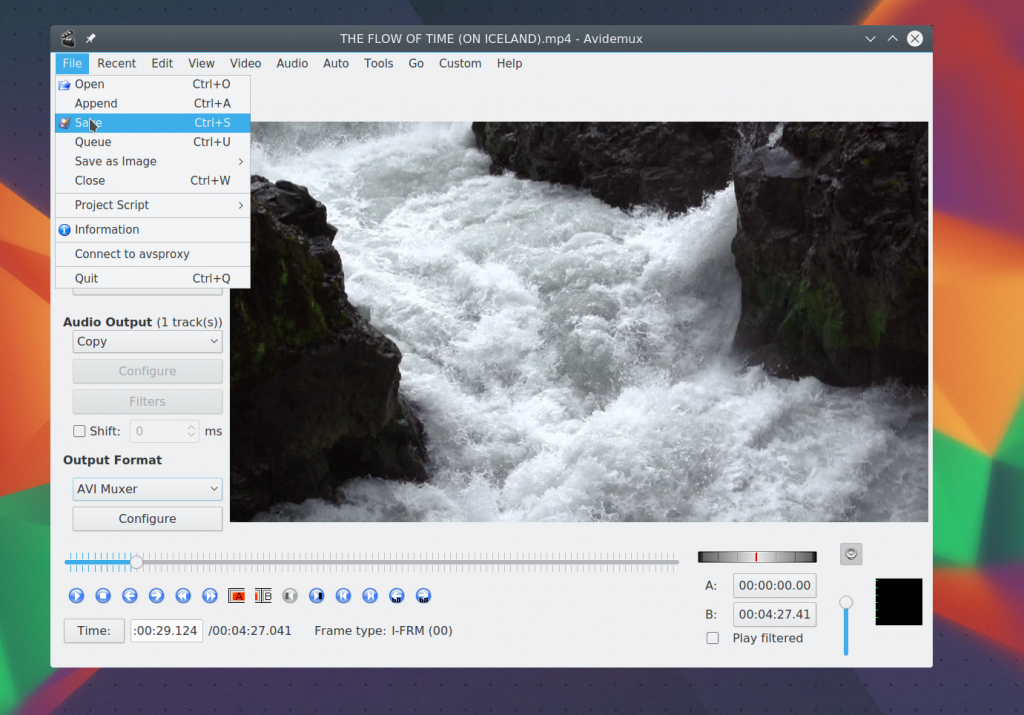
Дальше вам останется только дождаться завершения процесса кодирования и все готово. Как видите, использование Avidemux очень просто.
Выводы
В этой статье мы рассмотрели как пользоваться программой Avidemux. С помощью нее вы сможете выполнить большинство базовых действий, а также применить фильтры. Многие из доступных фильтров поддерживаются не во всех свободных видео редакторах, а поэтому программа может быть очень полезной.
Обнаружили ошибку в тексте? Сообщите мне об этом. Выделите текст с ошибкой и нажмите Ctrl+Enter.
Источник: losst.pro